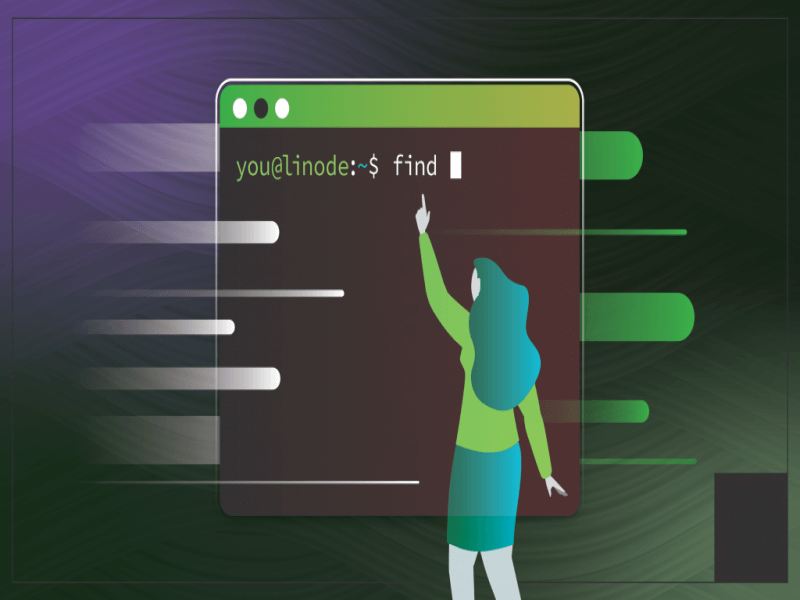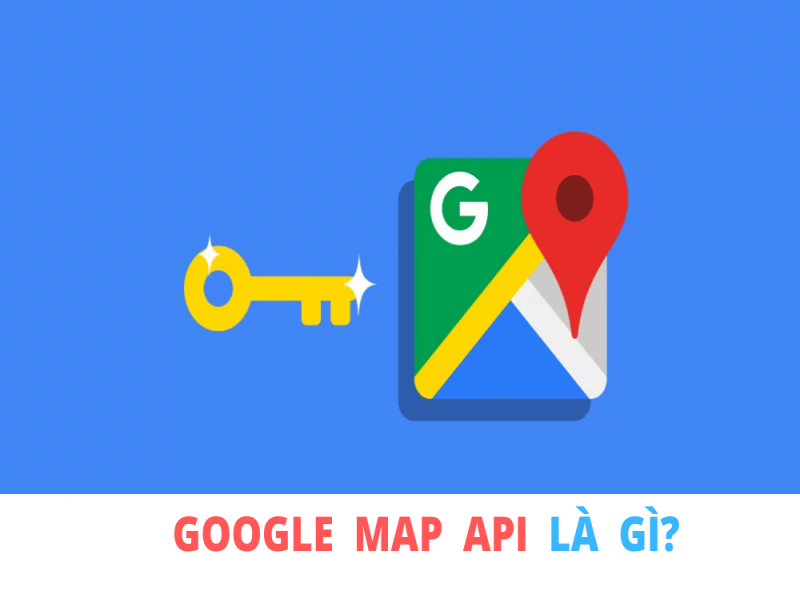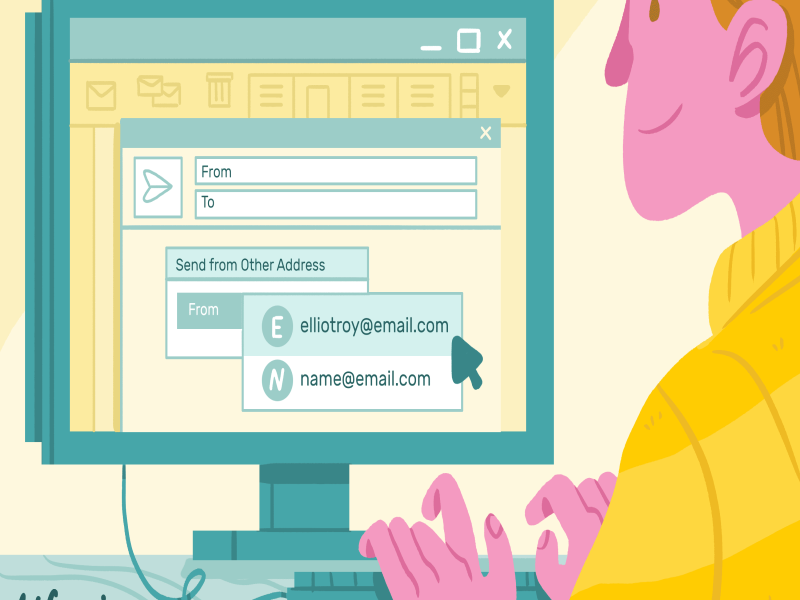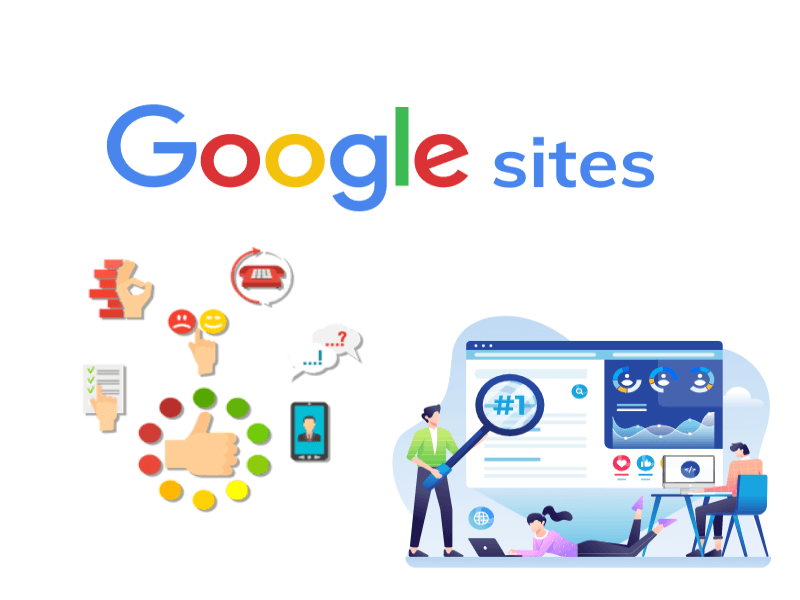Blogs Tech
Danh mục
Blog chia sẻ kiến thức FPT Cloud
Tìm hiểu cấu trúc lệnh Find trong Linux và các cách sử dụng
14:16 05/07/2022
Lệnh Find trong Linux giúp tìm kiếm tệp, thư mục,… một cách nhanh chóng. Điều này thực hiện ngay cả khi bạn sở hữu quá nhiều dữ liệu, không nhớ vị trí và tên cụ thể. Chính bởi tính hữu ích như vậy, FPT Cloud sẽ hướng dẫn bạn cách sử dụng lệnh Find ngay sau đây. Việc tìm kiếm sẽ được thực hiện trên những kiểu tiêu chí khác nhau.
Cấu trúc lệnh Find trong Linux
Trước tiên, bạn nên hình dung sơ bộ về cấu trúc lệnh Find trong Linux như thế nào. Hình thức như sau: “$ find [bắt đầu từ đâu] [biểu thức thực hiện việc cần làm] [-tùy chọn] [thứ tìm kiếm]”. Trong đó, thành phần [-tùy chọn] gồm một số ý cơ bản:
- [-user name]: Dùng để chỉ tên chủ sở hữu hoặc ID.
- [-empty]: Tệp trống.
- [-name demo]: Dùng để tìm tên một tệp có chữ demo bên trong đó.
Đặc trưng của Linux là sở hữu giao diện dòng lệnh. Vì thế, công cụ rất mạnh mẽ, linh hoạt trong việc tìm kiếm sự trợ giúp của grep, awk, Find và located. Qua đó, người dùng cũng dễ dàng hơn trong việc xác định tập tin, văn bản,…
>>> Có thể bạn quan tâm: Bật mí 3 cách lấy lại mật khẩu WordPress phổ biến nhất
Cách ứng dụng lệnh Find trên Linux
Dưới đây là hướng dẫn cụ thể cách sử dụng lệnh Find trong Linux. Bạn nên dựa trên nhu cầu bản thân để xác định được phần trọng tâm cần nghiên cứu. Trong đó cần lưu ý thay thế “FPT” bằng mục đích tìm kiếm của mình.
[caption id="attachment_28496" align="aligncenter" width="800"] Bạn có thể chạy rất nhiều lệnh Find khác nhau để tìm thấy chính xác đối tượng mục tiêu[/caption]
✅Mục đích tìm kiếm
Cách chạy lệnh Find trong Linux
✅Tìm kiếm cơ bản
- Tìm kiếm theo tên file đầy đủ: # find . fpt.txt”, dấu chấm đại diện cho thư mục hiện hành.- Tìm kiếm theo tên file không đầy đủ: # find / -name fpt*. Với kiểu này, lệnh Find trong Linux sẽ tìm toàn bộ hệ thống tệp có tên bắt đầu bằng các ký tự bạn điền vào.- Tìm kiếm với phần mở rộng: # find /home -name *.php. Lệnh sẽ tìm trong thư mục /home những file có tên bất kỳ. Điều kiện chỉ là các tệp có phần mở rộng là .php.- Tìm kiếm tệp hoặc thư mục ẩn: # find / -type f -name ".*".
✅Tìm kiếm theo cách phân quyền và nhóm quyền
- Tìm file thuộc sở hữu của chủ thể nào đó: # find /home –user fpt.- Tìm file được phân quyền 777: # find . -type f -perm 777.- Tìm file chỉ có quyền đọc: # find / -perm /u=r.- Tìm file rỗng: # find /tmp -type f –empty.
✅Tìm kiếm dựa theo thời gian
- Tìm file đã chỉnh sửa trong vòng 50 ngày trước đó: # find / -mtime 50.- Tìm file đã chỉnh sửa từ khoảng 50 – 100 ngày trước đó: # find / -mtime +50 –mtime -100.- Tìm file vừa tạo một giờ trước: # find / -cmin -60.
✅Tìm kiếm trên dung lượng
- Tìm file có dung lượng 50M, hãy chạy lệnh Find trong Linux như sau: # find / -size 50M.- Tìm kiếm file có dung lượng lớn hơn 50M nhưng nhỏ hơn 100M: # find / -size +50M -size -100M.- Tìm trên nhiều thư mục khác nhau: # find /opt /usr /var -name.txt -type f.- Tìm và xóa file có dung lượng lớn hơn 100M: # find / -size +100M -exec rm -rf {} \;.
✅Thông qua phần mở rộng
- Tìm và mở 644 file có phần mở rộng là .html, bạn chạy lệnh Find trong Linux như sau: # find /usr/local -name “*.html” -type f -exec chmod 644 {} \;.- Tìm tệp có phần mở rộng là .mp3 và copy đến thư mục /tmp/MusicFiles: # find . -type f -name “*.mp3” -exec cp {} /tmp/MusicFiles \;.- Tìm file có chứa nội dung FPT: # find /home -type f -exec grep -l ‘fpt{} \;.
>>> Có thể bạn quan tâm: ID Facebook là gì? Hướng dẫn cách lấy ID Fanpage cùng các loại khác
Trên đây là những kỹ thuật giúp việc tìm kiếm trở nên thuận tiện hơn. Bạn dễ dàng tìm thấy đối tượng hướng đến ngay cả khi chỉ nhớ một số đặc điểm nào đó.
Nhờ thế, bạn tiết kiệm được đáng kể thời gian xác định tệp, thư mục hay dữ liệu. FPT Cloud tin rằng bạn sẽ sớm áp dụng lệnh Find trong Linux một cách linh hoạt.
Liên hệ với chúng tôi để biết thêm thông tin chi tiết về dịch vụ của FPT Smart Cloud
Website: https://fptcloud.com/
Fanpage: https://www.facebook.com/fptsmartcloud
Email: support@fptcloud.com
Hotline: 1900 638 399
Bật mí 3 cách lấy lại mật khẩu WordPress phổ biến nhất
13:53 05/07/2022
Lấy lại mật khẩu WordPress như thế nào khi đã lâu không dùng để đăng nhập? Các thủ thuật sẽ được FPT Cloud hướng dẫn đến bạn thông qua bài viết tổng hợp dưới đây. Nhờ đó giúp đảm bảo công việc, hoạt động không bị gián đoạn. Việc chuyển đổi sang thiết bị khác dễ dàng, tránh rủi ro về bảo mật do mật khẩu bị lãng quên.
Khi nào cần lấy lại mật khẩu WordPress?
Password là yếu tố giúp đảm bảo tính an toàn đạt mức tối đa. Vì thế, lấy lại mật khẩu Admin WordPress cần được chú trọng thực hiện. Ngoài việc liên quan đến tính bảo mật, đây là hành động nên làm bởi những lý do sau:
Lấy lại mật khẩu Admin là phương pháp hữu dụng trong nhiều trường hợp nhất định
Bạn có thể đã chia sẻ tài khoản của mình với những người khác. Sau đó, nhu cầu thay đổi và bạn muốn lấy lại toàn quyền sở hữu. Chính vì thế, việc đổi, lấy mật khẩu WordPress là giải pháp lý tưởng.
Password sẽ tự động lưu trên những thiết bị bạn đang sử dụng. Tuy nhiên, khi chuyển sang thiết bị khác cần phải nhập lại. Do lâu ngày không dùng tới nên nhiều người đã quên mất. Khi này học cách lấy lại mật khẩu WordPress là cần thiết.
Đây là kỹ thuật không hề phức tạp, nhưng lại phát huy tối đa tác dụng trong nhiều trường hợp. Những hướng dẫn dưới đây sẽ giúp tháo gỡ khó khăn tức thì.
>>> Xem thêm: ID Facebook là gì? Hướng dẫn cách lấy ID Fanpage cùng các loại khác
Các cách lấy lại mật khẩu WordPress khả dụng nhất
Admin có thể thử lấy lại mật khẩu WordPress bằng một trong các cách dưới đây. Bạn nên ưu tiên áp dụng những phương pháp được giới thiệu trước.
Thông qua màn hình đăng nhập
Mỗi website WordPress đều được thiết kế trang đăng nhập riêng biệt dành cho Admin. Trong trường hợp bị quên hoặc mất Password, bạn nên truy cập vào đây. Sau đó, hãy nhấn vào “Loss your password” để tiến hành lấy lại mật khẩu WordPress.
Bạn cần điền thông tin username hoặc địa chỉ Email vào ô trống
Hệ thống sẽ yêu cầu điền thông tin vào “Username or Email Address”. Với bước này, bạn cung cấp tên đăng nhập hoặc địa chỉ Email sử dụng để đăng ký. Khi đã hoàn tất, bạn nhấn vào mục “Get New Password”.
WordPress sẽ nhanh chóng gửi lại Mail thông báo việc ai đang yêu cầu đặt lại mật khẩu Admin. Hãy chắc chắn đó chính là từ bạn, không phải hành động xâm nhập trái phép.
Khi này, bạn nhấn vào đường link được cung cấp trong Email để lấy lại mật khẩu WordPress. Cuối cùng, hãy nhấp mục “Reset Password” để hoàn tất quá trình.
Đổi mật khẩu trong Dashboard
Phương pháp này áp dụng trong trường hợp không phải do mất mật khẩu. Lý do đơn giản là bạn muốn đổi sang Password khác. Quá trình thay đổi diễn ra nhanh chóng, đơn giản và hiệu quả cao.
Khi đã đăng nhập vào được tài khoản WordPress, bạn có thể thực hiện dễ dàng. Admin di chuyển đến Dashboard, truy cập User > Your Profile. Tại đây, mọi thông tin liên quan đến tài khoản đều hiển thị, bao gồm:
Username.
Email.
Profile picture…
Việc lấy lại mật khẩu WordPress sẽ được tiến hành ở mục “Account Management”. Ngay cả khi bạn không nhớ Password cũ cũng thực hiện được theo nhu cầu. Khi nhấn vào “Generate Password”, hệ thống tự động xuất ra mật khẩu an toàn cho bạn.
Ngoài ra, bạn hoàn toàn được quyền đặt lại theo ý muốn của bản thân. Tuy nhiên, khi tự tạo, hãy đảm bảo không bị WordPress đánh giá là quá yếu. Bởi vì, điều này khó giữ tài khoản ở mức độ an toàn cần thiết.
Khi thông tin tài khoản và Password đã điền sẵn sàng, bạn nhấn vào “Update Profile”. Quá trình lấy lại mật khẩu WordPress hoàn thành khi có thông báo xuất hiện.
>>> Xem thêm: Google API Maps là gì? Chức năng & cách lấy Google API Maps Key
Đổi bằng phpMyAdmin
Cách lấy lại mật khẩu WordPress này dựa trên phpMyAdmin. Bạn chỉ cần thực hiện đúng theo các thao tác được hướng dẫn dưới đây:
Bạn có thể chọn cách đi đến bảng điều khiển cPanel và thao tác với phpMyAdmin
Tiến hành đăng nhập vào bảng điều khiển cPanel, chọn phpMyAdmin trong phần DATABASES.
Trên giao diện chính, bạn chọn cơ sở dữ liệu WordPress của mình ở đây là demosite.
Tiếp theo, hãy nhấn vào database và chọn mục có tên là wp_users. Lúc này, một danh sách người dùng sẽ xuất hiện. Mỗi dòng ứng với thông tin liên quan như Email, tên đăng nhập, mật khẩu,…
Bạn sẽ thấy ngay mật khẩu xuất hiện ở vị trí cột user_pass. Đây là giá trị đã được mã hóa nhằm tránh người khác biết được chính xác ký tự là gì.
Cách lấy lại mật khẩu WordPress tiếp tục bằng việc nhấn vào nút Edit. Bạn tìm tới user_pass để đổi mật khẩu mong muốn, nằm trên cột Value.
Khi hoàn tất, bạn nhấn vào nút thanh xổ xuống nằm ở vị trí bên trái của mật khẩu, chọn vào option MD5.
Nhấn nút Go ở góc bên dưới màn hình để lưu lại toàn bộ những thay đổi.
Đến đây, cách lấy lại mật khẩu WordPress đã hoàn tất. Hệ thống đã cập nhật sự thiết lập mới của bạn và hoàn toàn yên tâm đăng nhập lần sau.
Những bài viết liên quan:
ID Facebook là gì? Hướng dẫn cách lấy ID Fanpage cùng các loại khác
Hướng dẫn cách kết nối CloudFlare với website WordPress chi tiết
Cách gỡ Office 2016 từ bảng điều khiển cPanel hoặc công cụ hỗ trợ
Hướng dẫn tải Microsoft Team trên máy tính cùng cách đăng ký
Trên đây là những phương pháp cần biết đối với các Admin của trang web WordPress. Mỗi hình thức cần được tiến hành theo quy trình riêng biệt. Dù là phương pháp nào cũng đều đảm bảo hiệu quả đem lại là như nhau. FPT Cloud tin rằng bạn sẽ áp dụng linh hoạt và thành công cách lấy lại mật khẩu WordPress.
Google API Maps là gì? Chức năng & cách lấy Google API Maps Key
11:22 05/07/2022
Google API Maps là điều kiện cần có để sử dụng ứng dụng bản đồ trên các nền tảng. Trong bài viết dưới đây của FPT Cloud, bạn sẽ hiểu rõ hơn vai trò trong thực tế như thế nào. Kiến thức tiếp tục được mở rộng, tập trung vào giới thiệu chức năng hiện hành. Quan trọng hơn cả chính là hướng dẫn cách sử dụng Google Map API.
Google API Maps là gì?
[caption id="attachment_28463" align="aligncenter" width="800"] Google Map API giúp bạn tận dụng tích hợp bản đồ trên nền tảng của mình[/caption]
Đầu tiên, bạn cần biết Google Map là dịch vụ bản đồ trực tuyến trên web và các app miễn phí. Sự phát triển này đến từ Google đã hỗ trợ nhiều dịch vụ và tính năng cho người dùng.
Phổ biến nhất chính là dò đường, tìm vị trí. Bạn có thể sử dụng để tìm tuyến đường tối ưu nhất khi tham gia giao thông. Không chỉ có vậy, công cụ còn hướng dẫn cách bắt xe, chuyển tuyến dành cho phương tiện lưu thông công cộng.
Nếu bạn đang cần tìm các vị trí tiện ích như ATM, trạm xăng, bệnh viện,… đều dễ dàng chỉ ra. Vậy khái niệm về Google Map API là gì? Theo cách hiểu đơn giản, đây là phương pháp cho phép website sử dụng dịch vụ như là:
Di chuyển.
Zoom.
Đánh dấu địa điểm, tiện ích nào đó trên bản đồ,…
Ví dụ dễ thấy nhất là cách Grab tận dụng Google API Maps. Họ nhúng bản đồ vào web hoặc ứng dụng qua ngôn ngữ Javascript.
Thực tế chỉ ra việc sử dụng GG Map API tương đối dễ dàng. Sự hỗ trợ không chỉ dừng lại ở đối tượng là máy tính hay website truyền thống.
Các thiết bị di động cũng đang ứng dụng Gmap API nhanh chóng, hiệu quả. Lưu ý rằng, Google API Maps sẽ miễn phí khi bạn xây dựng các ứng dụng nhỏ, yêu cầu thấp.
Đối với những app lớn, nhằm mục đích kinh doanh, bạn cần trả một khoản phí. Qua đó đảm bảo toàn bộ tính năng trong Google API Maps được khai thác triệt để.
>>> Xem thêm: Hướng dẫn trỏ tên miền về Google Site nhanh chóng, hiệu quả
Maps API là gì?
Maps API là một phương thức cho phép một website B sử dụng được dịch vụ bản đồ của website A và nhúng vào website của mình. Site A chính là google map còn site B là các website của cá nhân hoặc của tổ chức có nhu cầu sử dụng dịch vụ của google. Với các tính năng sử dụng dịch vụ của google như di chuột, zoom bản đồ hay đánh dấu trên bản đồ…
Với tất cả ứng dụng xây dựng trên bản đồ maps sẽ được nhúng vào trang web cá nhân nhờ vào các thẻ javascripts chính vì vậy việc sử dụng API google sẽ trở nên càng dễ dàng hơn.
Hiện nay, Google Maps API đã nâng lên phiên bản version3, đây là phiên bản không chỉ dành riêng cho máy tính bàn mà còn dành cho các thiết bị di động, các ứng dụng và nhiều tiện ích hơn.
Ứng dụng của Google Maps API
Với Google Maps API là ứng cao được dùng phổ biến và có một số ứng dụng tiêu biểu sau:
[caption id="attachment_28465" align="aligncenter" width="800"] Công cụ đem đến những ưu điểm nổi trội hơn hẳn các ứng dụng thông thường[/caption]
Đánh dấu vị trí mong muốn
Ứng dụng đánh dấu vị trí mong muốn (hay còn gọi là bookmarking location app) là một trong những ứng dụng cho phép người dùng đánh dấu và lưu trữ nhiều vị trí khác nhau trên bản đồ hoặc trong cơ sở dữ liệu. Với ứng dụng này sẽ cho phép người dùng lưu trữ được những địa điểm quan trọng như nhà, cửa hàng, văn phòng, địa điểm ăn uống, hay bất kỳ những địa điểm nào khác mà họ muốn lưu lại để có thể quay lại sau này.
Ứng dụng Google Maps API đánh dấu các vị trí mong muốn và sẽ cung cấp các tính năng như tìm kiếm hay xem lại các vị trí đã được lưu trữ trước đó. Đồng thời, cũng hướng dẫn chỉ đường đến các vị trí đó, có thêm cả ghi chú hoặc thông tin liên lạc vào các vị trí, và sẽ chia sẻ được vị trí này với người khác. Do đó, ứng dụng này sẽ mang đến lợi ích cho người dùng trong quá trình quản lý và sắp xếp những địa điểm khác nhau một cách nhanh chóng và hiệu quả nhất.
Chỉ đường đến địa điểm cần tìm
Google Maps API có chức năng chỉ đường đến đúng địa điểm cần tìm sẽ cho phép người dùng tìm khung đường đi ngắn nhất và tối ưu nhất từ vị trí hiện tại đến các địa điểm cần tìm trên bản đồ. Maps API sẽ tạo ra một tuyến đường ngắn nhất và cung cấp tới người dùng những thông tin liên quan đến khoảng cách, thông tin giao thông, thời gian di chuyển, và hướng dẫn cách di chuyển chi tiết để đi đến địa điểm cần tìm.
Với chức năng này sẽ hỗ trợ người dùng trong việc di chuyển và khám phá đến những địa điểm mới một cách dễ dàng và tiện lợi. Đặc biệt, được di chuyển với tuyến đường tối ưu nhất và an toàn nhất cho người dùng.
Khoanh vùng các khu vực
Ứng dụng Google Maps API có khả năng khoanh vùng các khu vực, được gọi là "địa chỉ đa giác". Vì thế có thể thuận lợi trong việc hiển thị các khu vực được giới hạn, như với các khu vực đô thị, khu vực cấm hay các khu vực địa lý khác.
Ứng dụng khoanh vùng các khu vực sẽ được sử dụng trong nhiều ngành công nghiệp, từ những địa điểm kinh doanh đến địa điểm bất động sản hay địa điểm giáo dục.
Thể hiện tình trạng giao thông của khu vực
Google Maps API sẽ thể hiện được tình trạng giao thông của các khu vực. Do đó, tính năng này sẽ được xây dựng trên cơ sở dữ liệu giao thông với thời gian thực, bao gồm những thông tin về tình trạng lưu thông của khung đường và tốc độ di chuyển của những phương tiện trên đoạn đường đó.
Người dùng ứng dụng này có thể xem được thông tin này trên bản đồ hoặc trong quá trình tìm đường đi đến một địa điểm mong muốn. Tính năng được đánh giá cao và rất hữu ích trong việc lựa chọn những tuyến đường di chuyển phù hợp để việc tránh tắc đường và tiết kiệm thời gian di chuyển.
>>> Xem thêm: Cách sửa lỗi 503 Valid RCPT command must precede data
Hướng dẫn tạo Google API Maps
Dưới đây là hướng dẫn cách lấy Google Map API Key vô cùng đơn giản. Bạn có thể tự thực hiện ngay trên chính nền tảng web hoặc ứng dụng điện thoại:
[caption id="attachment_28467" align="aligncenter" width="800"] Bạn có thể tự thực hiện việc lấy Google Map API ngay trên máy tính, điện thoại của mình[/caption]
Truy cập vào Google API Console rồi chọn “Select a project”.
Nhấn “New project” để bắt đầu thêm dự án mới.
Điền đầy đủ thông tin vào các mục như project name, location. Sau khi hoàn thành, bạn xác nhận bằng cách nhấn “Create”.
Đi đến project vừa tạo, chọn APIs & Service và nhấp vào ‘Credentials”.
Chọn “Create Credentials”, sao chép “Your API key” và chọn “Restrict Key”.
Bạn nhấn “Save” sau khi đã điền mọi thông tin cần thiết.
Truy cập project đã tạo >> chọn APIs & Services >> Đi tới Library >> Nhập thư viện >> Chọn Enable.
Chọn Dashboard để kiểm tra thư viện, đảm bảo cài đặt thành công.
Các bước trong hướng dẫn đều rõ ràng, cụ thể. Vì thế, dù bạn không phải người trong lĩnh vực công nghệ cũng thực hiện được.
Cách lấy kinh độ, vĩ độ để hiển thị trên bản đồ
Để lấy kinh độ (longitude) và vĩ độ (latitude), người dùng có thể sử dụng Google Maps API và sử dụng Google Maps JavaScript API để hiển thị được bản đồ và lấy kinh độ và vĩ độ tại đúng vị trí hiện tại hoặc tại một địa điểm bất kỳ trên bản đồ.
Để lấy kinh độ và vĩ độ tại vị trí hiện tại, bạn có thể sử dụng hàm navigator.geolocation.getCurrentPosition() của JavaScript. Ví dụ:
navigator.geolocation.getCurrentPosition(function(position) {
var lat = position.coords.latitude;
var lng = position.coords.longitude;
console.log("Latitude: " + lat + ", Longitude: " + lng);
});
Còn muốn lấy kinh độ và vĩ độ tại một điểm bất kỳ trên bản đồ, người dùng có thể sử dụng sự kiện click của bản đồ cùng phương thức event.latLng để lấy kinh độ và vĩ độ tại điểm đó. Ví dụ:
map.addListener('click', function(event) {
var lat = event.latLng.lat();
var lng = event.latLng.lng();
console.log("Latitude: " + lat + ", Longitude: " + lng);
});
Người dùng cần lưu ý rằng để sử dụng Google Maps API, sẽ cần phải đăng ký và lấy API key từ Google và thêm API key đó vào mã của bạn.
Những bài viết liên quan:
WLAN là gì? Kiến thức nền tảng về mạng WLAN
IP là gì? Cách xem địa chỉ IP trên PC, laptop & điện thoại
Telnet là gì? List 10+ lệnh Telnet quan trọng nhất
IPv6 là gì? Cách đổi IPv4 sang IPv6 & So sánh IPv4 và IPv6
Trên đây là những điều bạn cần biết để việc xác định vị trí và đặc điểm từng vùng đơn giản hơn. Doanh nghiệp cũng có thể dựa vào đó để thu hút thêm nhiều khách hàng, thúc đẩy doanh thu,…Chỉ cần một vài thao tác đơn giản là đã có thể tận dụng được công cụ vô cùng tuyệt vời. FPT Cloud tin rằng bạn đã biết cách tạo Google API Maps cho riêng mình.
Cách sửa lỗi 503 Valid RCPT command must precede data
16:24 04/07/2022
503 Valid RCPT command must precede data có thể xảy ra đối với bất kỳ ai. Trong bài viết dưới đây của FPT Cloud, bạn sẽ hiểu được nguyên nhân dẫn đến vấn đề này là gì.
Phần trọng tâm nhất sẽ tập trung vào tháo gỡ khó khăn, khắc phục lỗi. Quy trình thao tác tương đối đơn giản với bất kỳ ai. Vì thế, bạn hoàn toàn có thể chủ động điều chỉnh khi phát hiện vấn đề.
503 Valid RCPT command must precede data là gì?
Lỗi 503 Valid RCPT command must precede data có thể xảy ra trong khi gửi Email. Thông báo cho biết thư của bạn không xác thực đúng phương thức kết nối SMTP.
[caption id="attachment_28455" align="aligncenter" width="800"] Lỗi 503 Valid RCPT command must precede data xảy ra trên nền tảng Outlook[/caption]
Nguyên nhân đằng sau tình trạng này thường là do ứng dụng Email khách chưa được thiết lập xác thực SMTP. Bạn cần nhanh chóng khắc phục để không làm gián đoạn hoạt động trao đổi thông tin.
>>> Có thể bạn quan tâm: Hướng dẫn trỏ tên miền về Google Site nhanh chóng, hiệu quả
Cách sửa lỗi 503 valid rcpt command must precede data
Cách sửa lỗi 503 Valid RCPT command must precede data sẽ được hướng dẫn đến bạn ngay sau đây. Lưu ý rằng những thiết lập và thay đổi này diễn ra trên phiên bản Outlook 2016, 2019 và 365.
[caption id="attachment_28457" align="aligncenter" width="800"] Để sửa lỗi, bạn đi đến phần Account Settings trên Outlook[/caption]
- Mở menu “File” rồi chọn “Account Settings”.
- Trong cửa sổ Account Settings, bạn chọn tài khoản Email muốn thiết lập và nhấp vào “Change”.
- Tại Change Account, hãy ấn vào “More Settings” phía cuối màn hình.
- Chọn Tab “Outgoing Server”.
- Tick vào ô có nội dung “My outgoing server (SMTP) requires authentication”.
- Chọn tiếp “Use same settings as my incoming mail server” phía dưới.
- Mở tab “Advanced”.
- Đặt cổng Outgoing server(SMTP) chuyển thành 465.
- Tại menu thả xuống “Use the following type of encryption connection”, hãy dùng tùy chọn SSL.
- Bấm OK.
- Tại cửa sổ Internet Email Settings, bạn bấm “Next”.
- Nhấp vào “Finish”.
Khi hoàn thành tất cả các thao tác trên, quá trình sửa lỗi 503 Valid RCPT command must precede data kết thúc. Qua đó đảm bảo cấu hình cho địa chỉ Email đã theo đúng tiêu chuẩn trên Outlook.
Trên đây là một trong những sự cố có thể gặp với bất kỳ ai cùng hướng giải quyết. Sớm xác định nguyên nhân và thực hiện theo hướng dẫn trên giúp giảm thiểu tác động tiêu cực cho bạn.
Điều này càng quan trọng hơn nữa đối với những ai thường xuyên trao đổi Email trên Outlook mỗi ngày. FPT Cloud chúc bạn xử lý lỗi 503 Valid RCPT command must precede data thành công.
>>> Có thể bạn quan tâm: Hướng dẫn trỏ tên miền về Blogger và khắc phục lỗi phát sinh
Liên hệ với chúng tôi để biết thêm thông tin chi tiết về dịch vụ của FPT Smart Cloud
Website: https://fptcloud.com/
Fanpage: https://www.facebook.com/fptsmartcloud
Email: support@fptcloud.com
Hotline: 1900 638 399
Hướng dẫn trỏ tên miền về Google Site nhanh chóng, hiệu quả
16:15 04/07/2022
Trỏ tên miền về Google Site giúp tạo ra các địa chỉ trang web dễ nhớ và thân thiện hơn. Vai trò cụ thể sẽ được FPT Cloud phân tích tới bạn thông qua bài viết dưới đây. Tiếp đó là phần quan trọng nhất – hướng dẫn trỏ tên miền về Google Site. Hãy tham khảo ngay để website của bạn được tối ưu theo cách hoàn hảo nhất.
Tìm hiểu trỏ tên miền về Google Site là gì?
Ý nghĩa của việc trỏ Domain về Google Site là gì? Trên thực tế, khi sử dụng nền tảng này, bạn tạo ra địa chỉ dễ nhớ hơn cho trang.
[caption id="attachment_28447" align="aligncenter" width="800"] Việc trỏ tên miền về Google Site giúp tăng độ nhận diện trang web của bạn[/caption]
Giả sử, bạn có thể sử dụng www.yourdomain.com hoặc support.yourdomain.com cho các trang của mình. Nếu không, hãy thay thế bằng việc tạo một trang sử dụng Google Site. Tiếp đó, bạn trỏ tên miền về Google Site đó.
>>> Có thể bạn quan tâm: Hướng dẫn trỏ tên miền về Blogger và khắc phục lỗi phát sinh
Hướng dẫn trỏ tên miền về Google Site đơn giản nhất
Để trỏ tên miền về Google Site, bạn cần mua Domain riêng. Yêu cầu tiếp theo là xác thực trên Webmaster Tool. Sau quá trình này, bạn đi vào triển khai các bước cụ thể sẽ phân tích dưới đây.
Bước 1: Thêm website và xác thực Domain
Đầu tiên, bạn đăng nhập vào Webmaster Tool và tạo tài khoản cho mình. Tiếp đó, bạn điền tên miền muốn trỏ về Google Site.
Hệ thống sẽ nắm bắt được tín hiệu và chuyển sang phần xác thực. Tại đây, điều thiết yếu là làm theo hướng dẫn chọn nhà cung cấp tên miền. Ngoài ra, việc lưu lại dãy số bản ghi TXT cũng rất quan trọng khi trỏ tên miền Google Site.
Bước 2: Quản trị và thêm bản ghi Domain
Khi đến với bước này, bạn cần lưu ý cập nhật bản ghi CNAME và TXT. Cách để lấy thông số như sau:
Đối với bản ghi TXT, bạn quay trở lại Webmaster Tool và ấn “Sao chép”.
Dán phần đã copy vào giá trị bản ghi TXT. Đối với phần tên, hãy điền tên miền muốn trỏ.
Một bản ghi CNAME được tạo ra để trỏ đến ghs.google.com. Tên bản ghi điền là "www" hoặc "subdomain".
Bổ sung thêm bản ghi @ có tác dụng là không cần phải gõ www, có thể vào được luôn. Lưu ý khi trỏ tên miền về Google Site ở đây là thay exdomain.xyz bằng domain của bạn và lưu tất cả.
Sau khi hoàn tất, bạn chờ khoảng 30 phút rồi quay lại Webmaster Tool. Một thông báo xác minh quá trình thiết lập thành công sẽ xuất hiện.
Bước 3: Add tên miền vào Google Site
Trong bước cuối cùng, bạn sẽ tìm hiểu cách add tên miền vào Google Site. Trình tự sẽ được phân tích cụ thể như sau:
[caption id="attachment_28449" align="aligncenter" width="800"] Khi add tên miền, bạn cần xem Google Site đang ở phiên bản nào[/caption]
Nếu đang sử dụng phiên bản Google Site cũ, bạn đổi Domain > cài đặt > quản lý trang web > địa chỉ web.
Nếu là phiên bản mới, bạn chỉ cần chọn site cần đổi Domain > URL tùy chỉnh > điền Domain là xong.
Tại phần địa chỉ web, bạn điền thông tin đã xác thực, bao gồm cả “www”.
Một mẹo khi trỏ tên miền về Google Site là nên thực hiện trên trình duyệt Cốc Cốc. Các thao tác sẽ được hướng dẫn, hỗ trợ và nhanh chóng hoàn thiện hơn.
Trên đây là phân tích cụ thể về một trong những kỹ thuật quan trọng khi quản trị website; hướng đến sự thuận tiện khi truy cập và trải nghiệm người dùng, đem đến lợi ích dài lâu.
Dễ thấy nhất là bạn tạo ra được nhiều giá trị hơn cho chính thương hiệu của mình và người truy cập. Vì thế, FPT Cloud khuyến khích bạn nên sớm trỏ tên miền về Google Site theo hướng dẫn trên.
>>> Có thể bạn quan tâm: Hướng dẫn cách kết nối CloudFlare với website WordPress chi tiết
Liên hệ với chúng tôi để biết thêm thông tin chi tiết về dịch vụ của FPT Smart Cloud
Website: https://fptcloud.com/
Fanpage: https://www.facebook.com/fptsmartcloud
Email: support@fptcloud.com
Hotline: 1900 638 399
Hướng dẫn trỏ tên miền về Blogger và khắc phục lỗi phát sinh
15:18 04/07/2022
Trỏ tên miền về Blogger giúp website trở nên uy tín, chuyên nghiệp hơn đối với người truy cập. Vì thế, hãy tham khảo bài viết để biết cách thực hiện như thế nào. Bên cạnh đó, FPT Cloud cũng hướng dẫn bạn hướng khắc phục lỗi có thể gặp trong quá trình thiết lập. Đây chắc chắn sẽ là khía cạnh tiềm năng để bạn khai thác lưu lượng truy cập và chuyển đổi tốt hơn.
Khi nào cần thực hiện trỏ tên miền về Blogspot?
Việc trỏ tên miền về Blogger là điều nên làm đối với mỗi nhà quản trị website. Thông thường, địa chỉ trang của bạn sẽ ở dạng mặc định tenmien.blogspot.com. Tuy nhiên, ai cũng muốn web của mình trở nên đáng tin cậy và chuyên nghiệp.
tro-ten-mien-ve-blogspot-giup-website-cua-ban-toi-uu-hon
Trỏ tên miền về Blogspot giúp website của bạn tối ưu hơn
Chính vì thế, họ tìm đến hướng dẫn trỏ tên miền về Blogspot. Ngoài ra, đây cũng là hình thức gián tiếp giúp bạn đạt được doanh thu như mong muốn.
Cách trỏ tên miền về Blogger
Không để bạn phải chờ lâu hơn, dưới đây là hướng dẫn cách trỏ tên miền về Blogspot. Cụ thể thao tác từng bước sẽ được trình bày trong bảng.
[caption id="attachment_28438" align="aligncenter" width="800"] Hướng dẫn trỏ tên miền về Blogspot gồm bốn bước cơ bản[/caption]
✅Các bước
Hướng dẫn cụ thể
✅Bước 1: Điều chỉnh Blog Address
- Để trỏ tên miền về Blogger, bạn cần bắt đầu từ việc đăng nhập vào Blogspot, đi tới “Cài đặt” rồi chọn “Cơ bản”.- Bên dưới khung địa chỉ sẽ xuất hiện phần thiết lập URL của bên thứ ba cho Blog của bạn. Hãy điền địa chỉ tên miền cần trỏ, chứa cả phần www vào khung cài đặt nâng cao, nhấn “Lưu”.- Một thông báo xuất hiện “Chúng tôi không thể xác minh thẩm quyền của bạn cho tên miền này”. Kèm theo đó là hai dòng CNAME gồm Name, Label, Host field.- Thông tin CNAME phía trên sẽ được sử dụng trong bước tiếp theo. Vì thế, bạn giữ nguyên trạng thái Blogspot như vậy rồi mở tab trình duyệt mới.
✅Bước 2: Tạo bản ghi CNAME
- Bạn cần tạo hai bản ghi CNAME, được Google cung cấp để xác minh tên miền. Kèm theo đó là bốn bản ghi A trỏ về IP để truy cập Blog.- Đăng nhập vào trình quản trị tên miền rồi cài đặt DNS cho bốn bản ghi về các địa chỉ IP sau:216.239.32.21.216.239.34.21.216.239.36.21.216.239.38.21.- Thêm hai bản ghi CNAME khớp với hai bản đã xuất hiện cuối bước trên.
✅Bước 3: Hoàn tất
- Khi đã hoàn tất việc trỏ tên miền về Blogger, bạn quay trở lại Bogspot và nhấn “Lưu”.- Bạn cần đợi khoảng 5 – 15 phút để DNS cập nhật.- Nhấn dấu tick vào mục: Chuyển hướng <tên miền> đến <tên miền> và “Lưu”.
✅Bước 4: Kiểm tra
- Để đảm bảo trỏ tên miền về Blogger thành công, bạn truy cập vào trình quản lý của nhà đăng ký.- Sau đó, hãy nhập tên miền đã trỏ và chờ để được kiểm tra hoạt động.
>>> Xem thêm: Hướng dẫn cách kết nối CloudFlare với website WordPress chi tiết
Khắc phục một số lỗi trong cách trỏ tên miền về Blogspot
Trong quá trình trỏ tên miền về Blogger, bạn có thể gặp phải một số lỗi dưới đây. Hãy tham khảo để biết cần làm gì với những tình huống này.
Lỗi HTTPS
Dấu hiệu để nhận biết lỗi HTTPS khi trỏ tên miền về Blogger là gì? Cụ thể trong thực tế, bạn sẽ thấy những hiển thị sau:
[caption id="attachment_28441" align="aligncenter" width="800"] Khi gặp lỗi HTTPS, bạn nên chờ một khoảng thời gian và thử lại[/caption]
Tính khả dụng của HTTPS: Thông báo không xử lý được yêu cầu cung cấp HTTPS. Hệ thống đang thử, hãy kiểm tra lại sau.
Chuyển hướng HTTPS: Không sử dụng được cài đặt này khi đang xử lý yêu cầu HTTP. Bạn vui lòng kiểm tra lại trạng thái vào thời điểm khác.
Nhìn chung, lỗi này sẽ khiến website của bạn không thể truy cập thành công. Nguyên nhân là do bạn chuyển đổi tính khả dụng của HTTPS. Lúc này, Blogspot chưa thể cập nhật kịp thời.
Cách khắc phục lỗi này khi trỏ tên miền về Blogger rất đơn giản. Bạn nên chờ khoảng 20 phút, rồi tải lại trang sẽ thấy hoạt động bình thường. Tuy nhiên, hãy đảm bảo các bản ghi đều đã chính xác.
>>> Xem thêm: Cách gỡ Office 2016 từ bảng điều khiển cPanel hoặc công cụ hỗ trợ
Lỗi CAA
Đây là lỗi thuộc về SSL trên Blogspot. Vấn đề sẽ xảy ra khi bạn bật/tắt “Tính khả dụng của HTTPS”. Nguyên nhân là do hệ thống đã ngừng hỗ trợ CAA.
Để khắc phục, bạn cần vào và xóa bản ghi CAA trên cấu hình tên miền. Sau đó, hãy bật lại “Tính khả dụng của HTTPS”.
Ngoài ra, nhiều người cài đặt thành công nhưng vẫn không truy cập được Blogspot. Với trường hợp này, một Email của bạn quản lý nhiều website. Khi một đối tượng web bị lỗi sẽ dẫn đến tình trạng tương tự với số còn lại.
Để trỏ tên miền về Blogger thành công, bạn nên backup theme và nội dung. Tiếp đó, hãy tách mỗi Blog sang một Email quản trị khác nhau rồi import lại.
Những bài viết liên quan:
Clienttransferprohibited là gì? Tìm hiểu cách xử lý trạng thái tên miền
AppServ là gì? Trọn bộ hướng dẫn cài đặt và cách sử dụng trên Windows
Whois là gì? Hướng dẫn tra cứu thông tin Domain với Whois từ A-Z
Parked Domain là gì? 3 cách thiết lập Parked Domains cực nhanh
Trên đây là những điều cần biết để giúp website trở nên ấn tượng, chuyên nghiệp hơn. Quan trọng hơn cả, kỹ thuật trên tạo điều kiện để thương hiệu đạt được lợi nhuận như mong đợi. Việc thiết lập hay khắc phục lỗi đều tương đối đơn giản, FPT Cloud tin rằng bạn đã nắm bắt được những kiến thức cơ bản về các bước trỏ tên miền về Blogger.
Multi-cloud – Tương lai chuyển đổi số của doanh nghiệp
16:44 30/06/2022
Vừa qua, tại khách sạn Nikko Sài Gòn đã diễn ra hội thảo “Trung tâm dữ liệu và Điện toán đám mây Việt Nam 2022”. Sự kiện quy tụ hơn 350 chuyên gia Công nghệ thông tin, 20 diễn giả là nhà lãnh đạo, chuyên gia đi đầu tại Việt Nam và khu vực Châu Á – Thái Bình Dương trong lĩnh vực Cloud & Datacenter, cùng gần 1.000 khách tham dự thảo luận về các vấn đề nổi trội và cấp bách của ngành Cloud & Datacenter.
Tại hội thảo, ông Phan Hồng Tâm - Giám đốc Khối Công nghệ Cloud, FPT Smart Cloud đã mang đến những chia sẻ về định hướng lên multi-cloud, cũng như đánh giá các ưu nhược điểm trong định hướng multi-cloud của doanh nghiệp Việt và đưa ra giải pháp để triển khai được một chiến lược multi-cloud hiệu quả.
Theo ông Tâm, multi-cloud là môi trường điện toán đa đám mây kết hợp của nhiều môi trường public cloud. Thực tế multi-cloud ngày nay còn là sự kết hợp của cả nhiều public cloud với private cloud, đây cũng là mô hình mà nhiều doanh nghiệp đang lựa chọn cho chiến lược chuyển đổi của mình trong thời gian gần đây.
Giải mã làn sóng Multi-Cloud
Chúng ta đang ghi nhận một sự chuyển dịch mạnh mẽ của các doanh nghiệp trong thời đại hậu Covid-19. Một kết quả phân tích đã chỉ ra rằng việc áp dụng công nghệ đã trở thành yếu tố tạo sự khác biệt quan trọng trong thời kỳ gián đoạn do Covid-19. Các tổ chức có sự am hiểu sâu sắc về công nghệ có mức tăng trưởng doanh thu trung bình cao hơn tới 6% so với các đối thủ khác trong ngành, tập trung trong 12 ngành mà công nghệ đóng vai trò quan trọng để tạo nên sự khác biệt về hiệu suất. Vậy họ đã làm thế nào để thúc đẩy mạnh mẽ chuyển đổi số trong doanh nghiệp? Đó chính là dựa vào multi-cloud.
Theo khảo sát của của Hanshicorp năm 2021, từ 3.200 người đang làm việc trong ngành công nghệ từ nhiều quốc gia, có khoảng 76% doanh nghiệp công nghệ đã và đang áp dụng chiến lược điện toán đám mây, đặc biệt là multi-cloud cho hạ tầng số của mình, và dự báo số lượng doanh nghiệp sử dụng multi-cloud sẽ lên tới 86% trong vòng 2 năm tới, điều này cho thấy rằng multi-cloud đã không còn chỉ là xu hướng mà là thực tiễn đang xảy ra trên thế giới bao gồm cả Việt Nam. Cũng theo khảo sát này, doanh nghiệp với quy mô càng lớn thì càng có xu hướng sử dụng chiến lược multi-cloud để tạo ra một hạ tầng vững chắc đáp ứng các yêu cầu kinh doanh phức tạp và đòi hỏi sự thích ứng nhanh.
Trong đó, hai lý do chính có thể kể đến: (1) Tránh bị giới hạn và phụ thuộc vào một nhà cung cấp dịch vụ cloud duy nhất. Doanh nghiệp hoàn toàn có thể lựa chọn linh hoạt các giải pháp công nghệ tốt nhất, chi phí tối ưu nhất của các nhà cung cấp điện toán đám mây để đáp ứng nhu cầu cho doanh nghiệp mình. Rõ ràng mỗi doanh nghiệp cung cấp dịch vụ cloud có những thế mạnh nhưng cũng có những điểm yếu, thế nên việc tối ưu được sức mạnh của các cloud khác nhau sẽ đem lại lợi ích tốt nhất cho doanh nghiệp. (2) Tăng khả năng ổn định và chống chịu trước các mối nguy cơ bên ngoài. Khi xây dựng hệ thống trên môi trường multi-cloud, doanh nghiệp mong muốn giảm nguy cơ bị ảnh hưởng bởi sự gián đoạn đột xuất của một nhà cung cấp dịch vụ. Thậm chí một số doanh nghiệp sử dụng multi-cloud sẽ đảm bảo được độ an toàn hệ thống tốt hơn trước các cuộc tấn công DDoS lớn, khi mà hoạt động của doanh nghiệp trên một nhà cung cấp bị tấn công thì việc vận hành ở các cụm cloud khác vẫn tiếp tục hoạt động và đảm bảo hoạt động kinh doanh không bị gián đoạn.
Multi-Cloud - Cơ hội, thách thức
Thực tế chuyển đổi hạ tầng doanh nghiệp lên đám mây đã không hề dễ dàng, chuyển đổi lên multi-cloud lại càng trở nên phức tạp hơn nữa. Bên cạnh những lợi ích rõ ràng thì cũng có những khó khăn của multi-cloud mà doanh nghiệp sẽ cần phải lưu ý.
Đầu tiên, mỗi nhà cung cấp dịch vụ đều có những hệ thống portal và API để triển khai và quản trị tài nguyên cloud cũng như những dịch vụ khác. Đội ngũ IT doanh nghiệp sẽ sẽ mất nhiều thời gian để tìm hiểu, triển khai và đưa vào vận hành ổn định.
Thứ hai là vấn đề bảo mật, đây là vấn đề doanh nghiệp rất quan tâm khi dịch chuyển lên cloud. Với multi-cloud, nhiều môi trường cloud khác nhau đồng nghĩa với việc sẽ có nhiều tiêu chuẩn và khái niệm về bảo mật khác nhau; dẫn đến rủi ro về bảo mật sẽ lớn hơn.
Cuối cùng là chuyên gia về điện toán đám mây. Mỗi nền tảng cloud sẽ có những yếu tố khác biệt về giải pháp, vận hành và quản trị, đòi hỏi đội ngũ chuyên gia cần có nhiều kinh nghiệm, kiến thức tốt về cloud và một chiến lược multi-cloud rõ ràng để xây dựng được lộ trình đúng đắn cho doanh nghiệp.
Qua tư vấn và đánh giá cho hàng trăm doanh nghiệp, FPT Smart Cloud nhận thấy một thực tế: nhiều doanh nghiệp đang triển khai multi-cloud một cách tự phát, chưa theo một chiến lược cụ thể nào. Điều này vô tình làm cho kiến trúc ứng dụng và dịch vụ của doanh nghiệp trở nên phức tạp, và khó kiểm soát về lâu dài. Một thực tế là nếu triển khai multi-cloud không đúng đắn và sáng suốt thì những lợi ích đem lại của multi-cloud sẽ không bù được những vấn đề mà nó mang đến cho doanh nghiệp.
Một trong các lưu ý đầu tiên là việc đánh giá tính tuân thủ về các chính sách bảo mật trên các môi trường cloud một cách nhất quán, ví dụ như ISO 27001, như PCI/DSS. Thứ hai là Kiến trúc hạ tầng dịch vụ ứng dụng của doanh nghiệp cần được xây dựng theo một bộ các tiêu chuẩn tận dụng được các đặc điểm chung của các nhà cung cấp dịch vụ cloud. Tiếp theo là việc tập trung hoá khả năng quản trị và giám sát.
Cuối cùng là câu chuyện kết nối các multi-cloud, bản chất mỗi cloud provider là một thực thể độc lập, việc xây dựng một kiến trúc multi-cloud sẽ cần lưu ý một kiến trúc network đơn giản nhưng có khả năng mở rộng, tính ổn định vào kết nối đa dạng.
FPT Cloud đồng hành trong hành trình chuyển đổi
FPT Cloud định hướng là một nhà cung cấp dịch vụ multi-cloud, sở hữu một nền tảng cloud mạnh mẽ, đa dạng với dải sản phẩm trải dài từ IaaS, PaaS đến các dịch vụ AI để tăng cường hiệu suất cho doanh nghiệp. Nền tảng quản trị đồng nhất - FPT Unified Portal cùng các sản phẩm về bảo mật chủ động, tự động tính phí, quản lý chi phí và nền tảng hạ tầng, dịch vụ theo các tiêu chuẩn thế giới giúp giải quyết những thách thức cho khách hàng khi tiếp cận chiến lược multi-cloud.
Bên cạnh đó, FPT Cloud là đối tác lớn của các nhà cung cấp Cloud lớn trên thế giới như Microsoft Azure, hay Google Cloud (GCP); tích hợp các công nghệ mới nhất trên thế giới phù hợp với những đặc thù của môi trường kinh doanh tại Việt Nam, hướng tới đưa doanh nghiệp Việt trở thành doanh nghiệp công nghệ, tăng tốc đổi mới sáng tạo, từ đó tạo ra bước nhảy vọt về năng suất lao động, trải nghiệm khách hàng, đáp ứng nhu cầu kinh doanh trong thời đại số.
Liên hệ với chúng tôi để được tư vấn chi tiết về dịch vụ và có chiến lược chuyển đổi multi-cloud dành riêng cho doanh nghiệp.
Fanpage: https://www.facebook.com/fptsmartcloud
Website: https://fptcloud.com/
Email: support@fptcloud.com
Hotline: 1900 638 399
Bứt tốc phát triển ứng dụng với kiến trúc Cloud-native trên FPT Cloud
17:19 29/06/2022
Về doanh nghiệp
Ra mắt vào giữa năm 2020, FPT.eContract là giải pháp tiên phong trên thị trường ký kết điện tử tại Việt Nam. Sản phẩm đang được +1000 tổ chức, doanh nghiệp tin dùng với +1.000.000 tài liệu được ký kết thành công qua hệ thống, và trở thành giải pháp có số lượng khách hàng lớn hàng đầu hiện nay. Sản phẩm đồng thời xuất sắc giành giải thưởng Sao Khuê và giải Đồng - Giải thưởng Stevie Awards Châu Á-Thái Bình Dương (Asia-Pacific Stevie Awards 2021), hạng mục Sáng tạo trong Sản phẩm và Dịch vụ B2B, nhờ các tính năng mới mẻ, hiện đại, đáp ứng tốt xu hướng thị trường.
Thách thức từ sự tăng trưởng của ứng dụng
FPT. eContract ra mắt trong thời kỳ cao điểm của đại dịch Covid-19, với mục tiêu nhằm giúp các doanh nghiệp khắc phục khó khăn khi không thể ký kết hợp đồng trực tiếp theo cách truyền thống, đảm bảo vận hành liên tục và phát triển trong kinh doanh. Ứng dụng FPT. eContract phải xử lý hàng triệu tài liệu qua hệ thống và hàng trăm doanh nghiệp cùng lúc, yêu cầu cơ sở hạ tầng CNTT phải hoạt động ổn định liên tục 24x7x365, với tiêu chuẩn bảo mật khắt khe nhất. Điều đó đã đặt thêm nhiều áp lực cho đội ngũ kỹ thuật của FPT.eContract trong việc mở rộng hạ tầng CNTT để có thể hoạt động ổn định và luôn được tối ưu nhằm đáp ứng nhu cầu thị trường.
Theo đó, để giải quyết những vấn đề trên, đội ngũ phát triển đã đặt ra 05 nguyên lý khi phát triển sản phẩm đó là:
+ Cloud: đảm bảo tính ổn định của ứng dụng
+ Fast: nhanh chóng triển khai cập nhật mới của ứng dụng
+ Stable: đảm bảo sự chịu tải hệ thống của ứng dụng
+ Low cost: tiết kiệm chi phí phát triển hạ tầng và ứng dụng
+ Flexible: linh hoạt trong quá trình vận hành và phát triển ứng dụng
Ứng dụng hiện đang vận hành trên nền tảng Private Cloud khiến áp lực không chỉ là tính ổn định mà còn về chi phí mở rộng và nhân sự quản lý. Theo đó, yếu tố quan trọng nhất theo đội ngũ phát triển FPT. eContract đó là ứng dụng 100% Cloud-Native với mô hình Microservice nhằm tận dụng lợi thế của công nghệ Điện toán đám mây, cũng như tối ưu chi phí và nhân lực.
Thay đổi nền tảng để tăng tốc phát triển
Việc chuyển dịch một dịch vụ lên hạ tầng của FPT Cloud là một thách thức rất lớn khi vừa dịch chuyển ứng dụng lên FPT Cloud nhưng vẫn phải đảm bảo được ứng dụng FPT. eContract hoạt động ổn định, không thể xảy ra sự cố ảnh hưởng tới việc ứng dụng bị lỗi và ngừng hoạt động.
Đội ngũ kỹ thuật FPT Cloud đã đề xuất bộ giải pháp Platform As a Service (PaaS) giúp đóng gói và container hóa ứng dụng để có thể song song đẩy ứng dụng chạy ổn định trên hệ thống FPT Cloud và hoạt động trên hệ thống của khách hàng để người dùng dịch vụ không bị ảnh hưởng trong quá trình dịch chuyển ứng dụng.
Ngoài ra, FPT Cloud cũng mang đến những sự hỗ trợ kỹ thuật nhằm đảm bảo khách hàng có môi trường và hạ tầng cần thiết để vận hành và thử nghiệm tính năng mới cho ứng dụng. Để đảm bảo thêm về mặt bảo mật thông tin, FPT Cloud cũng cung cấp thêm dịch vụ Database SQL như một kho lưu trữ dự phòng và tăng tính ổn định cho ứng dụng.
Mọi vấn đề về việc quản lý và vận hành hạ tầng đã được cắt giảm xuống đến gần như 100% khi hạ tầng đã được đội ngũ kỹ thuật của FPT Cloud hỗ trợ. Đồng thời, với cam kết SLA uptime 99,9%, ứng dụng hoàn toàn vận hành ổn định cùng với những cam kết bảo mật theo tiêu chuẩn quốc tế ISO 27017. Thêm vào đó, FPT e.Contract có thể khả năng mở rộng lên đến gấp 2 – 3 lần so với hiện tại để đáp ứng được nhu cầu phát triển của thị trường.
Với sự hỗ trợ và đồng hành của FPT Cloud PaaS, Đội ngũ phát triển FPT. eContract có thể yên tâm tập trung phát triển sản phẩm và tăng tỉ lệ hài lòng của khách hàng.
Liên hệ với chúng tôi để được tư vấn về sản phẩmFanpage: https://www.facebook.com/fptsmartcloud/Email: support@fptcloud.comHotline: 1900 638 399FPT Smart Cloud – Nhà cung giải pháp và tư vấn hàng đầu về Điện toán đám mây và Trí tuệ nhân tạo tại Việt Nam.